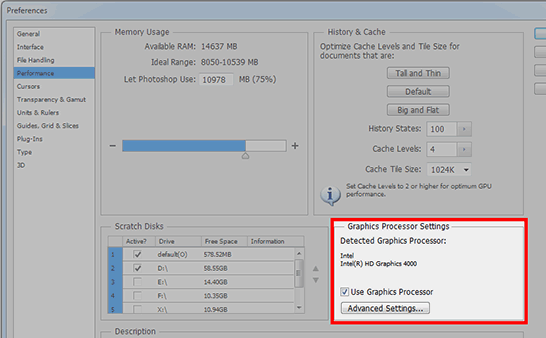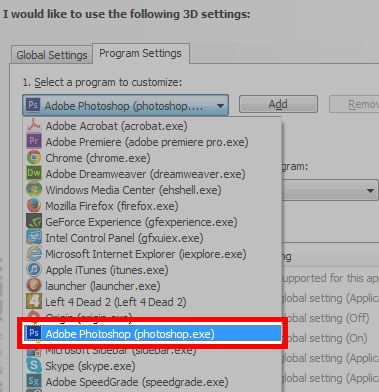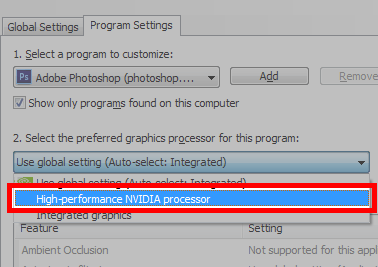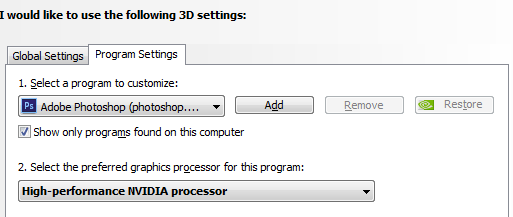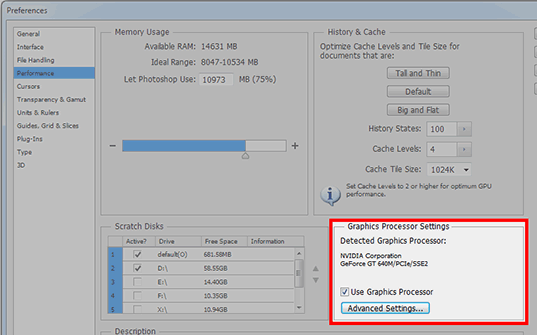Tăng hiệu suất làm việc của Photoshop bằng GPU
Tất cả thứ bạn cần là GPU hỗ trợ OpenGL hoặc OpenCL và bộ nhớ video có ít nhất 512MB . Nếu bạn đang dùng máy xách tay có thể thay đổi phần Card màn hình , Photoshop sẽ không tự động dùng GPU của bạn để tăng tốc độ xử lí những công việc trên và thay vào đó dùng giải pháp đồ họa tích hợp không chỉ chậm hơn mà lại còn dùng RAM bộ nhớ chính làm bộ nhớ cho phần đồ họa .
Trên máy để bàn cài đặt Card màn hình rời NVIDIA GeForce hoặc AMD Radeon thường được sử dụng vì khi ấy phần đồ họa tích hợp đã bị vô hiệu hóa trong chế độ ngầm định . Do đó vấn đề trên không phải quan tâm trong hệ thống để bàn .
Trên máy xách tay , cả hai giải pháp đồ họa tráo đổi NVIDIA và AMD sẽ thường ngầm định phần đồ họa tích hợp mục đích để tiết kiệm điện năng và giảm nhiệt lượng tỏa ra . Photoshop lại có thể không thấy điều này và thường dùng đồ họa tích hợp thay vì đồ họa rời , nếu có .
Ví dụ dưới trong máy xách tay dùng đồ họa rời NVIDIA GeForce GPU thì Photoshop lại chỉ nhận biết được sự có mặt của đồ họa tích hợp Intel HD 4000 . Photoshop lại chỉ hỗ trợ 1GPU , do đó không có lựa chọn nào cho phép bạn chuyển đổi từ đồ họa tích hợp Intel HD 4000 sang đồ họa rời NVIDIA GeForce mạnh hơn .
Hiện tại phần đồ họa tích hợp trong các bộ vi xử lí Intel và AMD cũng đã mạnh lên nhiều nhưng nó vẫn không có bộ nhớ VRAM cho riêng mình mà vẫn phải dùng bộ nhớ RAM của hệ thống . Điều này làm giảm số lượng bộ nhớ mà Photoshop có thể dùng với phần đồ họa và băng thông của RAM chính cũng thấp .
GPU rời không chỉ mạnh hơn nhiều mà đôi khi lại có tới 1GB hoặc 2GB VRAM . Dùng GPU rời sẽ giải phóng bộ nhớ RAM chính mà Photoshop sử dụng . Lưu ý rằng bộ nhớ đồ họa tối thiếu dùng cho Photoshop là 512MB và nó sẽ làm việc tốt hơn nếu VRAM có từ 1GB hoặc 2GB .
Chuyển đổi thủ công GPU rời
Trong ví dụ này dùng máy xách tay bộ vi xử lí Intel Core i7-3612QM có đồ họa tích hợp Intel HD 4000 và đồ họa rời NVIDIA GeForce GT 640M , hệ điều hành Windows 7 . Nhưng phương pháp tương tự cũng dùng cho CPU và GPU mới hơn trong Windows 8 .
Bấm Start > Control Panel > NVIDIA Control Panel .
Trong phần 3D Settings > Manage 3D Settings , chọn tab Program Settings
Trong danh sách mục Select a program to customize : , chọn Adobe Photoshop (photoshop.exe)
Tiếp theo trong danh sách Select the preferred graphics processor for this program: , chọn High-performance NVIDIA processor
Lưu ý trong NVIDIA Control Panel thiết lập dùng đồ họa tích hợp Integrated Graphics là chế độ ngầm định
Bạn nhớ khởi động lại Adobe Photoshop nếu như nó đang chạy .
Vào Adobe Photoshop , chọn Edit > Preference > Performance … bạn sẽ thấy GPU VIDIA có trong danh sách thay vì Intel HD Graphics .